Jak włączyć IPv6 na routerze TP-Link Wi-Fi 6?

Jak znaleźć ustawienia IPv6 na moim routerze TP-Link Wi-Fi 6? Jak włączyć IPv6 na routerze TP-Link i zmienić wszystkie powiązane ustawienia.
Strumieniowe przesyłanie muzyki z konta w chmurze to usługa oferowana przez większość znanych nazwisk w świecie technologii. Na przykład Google ma swoją Muzykę Google Play, a Apple ma swoją Apple Music . Firma Microsoft oferuje również podobną usługę działającą na OneDrive za pomocą aplikacji Groove Music . Umożliwia strumieniowe przesyłanie kolekcji muzyki na dowolne urządzenie, na którym zainstalowałeś aplikację Groove Music . Jest to świetna funkcja, która pozwala cieszyć się muzyką niemal w dowolnym miejscu. Jest również łatwy w konfiguracji i obsłudze, jak zobaczysz w tym samouczku:
Zawartość
Co powinieneś wiedzieć o usłudze strumieniowego przesyłania muzyki OneDrive
Zanim zaczniesz przesyłać strumieniowo swoją kolekcję muzyki przez OneDrive i aplikację Groove Music , musisz wiedzieć o kilku podstawowych rzeczach:
UWAGA: Do końca 2017 r. można było również używać witryny Groove Web Player do słuchania kolekcji muzycznej OneDrive w przeglądarce internetowej. Niestety, kiedy firma Microsoft zdecydowała się zakończyć usługi Groove Music Pass , zamknęła również tę witrynę, więc teraz jedynym sposobem na słuchanie kolekcji muzycznej OneDrive jest korzystanie z aplikacji Groove Music .
Aby móc przesyłać strumieniowo swoją kolekcję muzyki, musisz dodać ją do usługi OneDrive i możesz to zrobić na dwa sposoby:
Zobaczmy, jak to idzie:
Jak dodać muzykę do OneDrive w systemie Windows
Jeśli na komputerze lub urządzeniu działa system Windows 10, Windows 7 lub Windows 8.1, najszybszym sposobem dodania muzyki do usługi OneDrive jest użycie folderu OneDrive . We wszystkich tych systemach operacyjnych OneDrive można znaleźć w lewej kolumnie Plik/Eksplorator Windows .
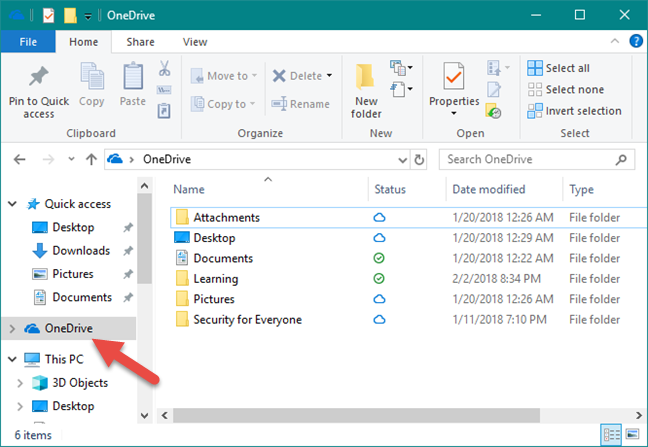
Muzyka Groove, OneDrive, przesyłanie strumieniowe
W folderze OneDrive powinien znajdować się domyślny folder o nazwie Muzyka . Jeśli go nie masz, stwórz go sam. Zadbaj, aby nazwać to dokładnie Muzyka . W przeciwnym razie funkcja przesyłania strumieniowego nie będzie działać.
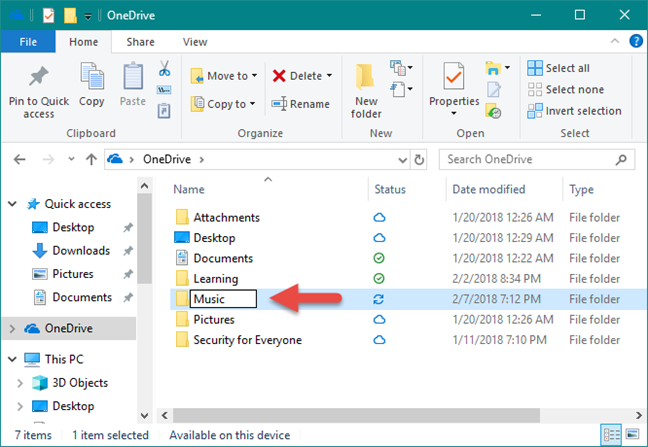
Muzyka Groove, OneDrive, przesyłanie strumieniowe
Skopiuj całą muzykę, którą chcesz dodać do swojej kolekcji OneDrive Music , do folderu Muzyka .
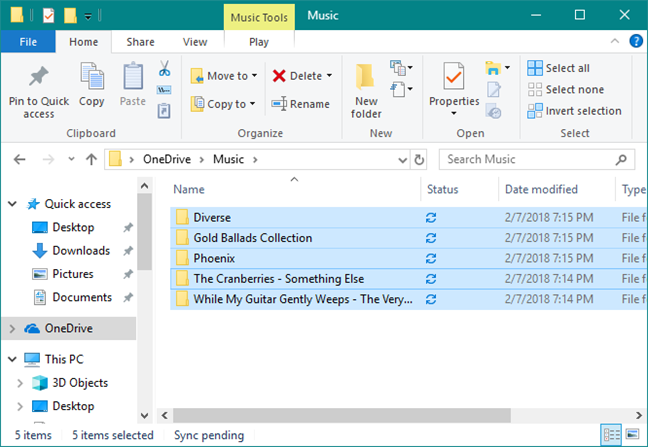
Muzyka Groove, OneDrive, przesyłanie strumieniowe
System Windows automatycznie przesyła wszystkie Twoje utwory na Twoje konto OneDrive . Jeśli masz obszerną kolekcję muzyki lub jeśli prędkość przesyłania połączenia internetowego nie jest tak duża, ta część procesu może chwilę potrwać.
Jak dodać muzykę do OneDrive z przeglądarki internetowej
Jeśli wolisz dodać swoją kolekcję muzyki do OneDrive za pomocą przeglądarki internetowej, otwórz swoją ulubioną przeglądarkę i przejdź do swojego konta OneDrive . Po zalogowaniu prześlij utwory, które chcesz przesyłać strumieniowo, do folderu Muzyka . Jeśli nie masz folderu Muzyka , najpierw go utwórz. Następnie przeciągnij i upuść wszystkie zawarte w nim utwory lub użyj opcji Prześlij z górnego menu.
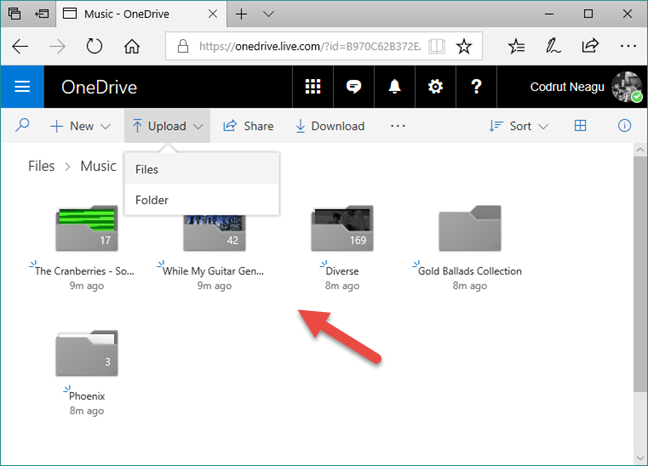
Muzyka Groove, OneDrive, przesyłanie strumieniowe
Po przesłaniu wszystkich utworów do folderu OneDrive Music możesz ich słuchać na wielu urządzeniach i platformach. W następnej sekcji tego samouczka pokazujemy, jak przesyłać strumieniowo swoją kolekcję muzyki za pomocą aplikacji Groove Music z systemu Windows 10.
Jak przesyłać strumieniowo swoją kolekcję muzyki w usłudze OneDrive za pomocą aplikacji Muzyka Groove
Teraz, gdy masz całą swoją kolekcję muzyki w chmurze, możesz przesyłać ją strumieniowo za pośrednictwem aplikacji Groove Music z systemu Windows 10. Aby to zrobić, musisz najpierw uruchomić aplikację. Otwórz menu Start i kliknij lub naciśnij kafelek Muzyka Groove albo kliknij lub naciśnij jego wpis na liście Wszystkie aplikacje .

Muzyka Groove, OneDrive, przesyłanie strumieniowe
Po otwarciu aplikacji Muzyka Groove powinny być widoczne wszystkie utwory, niezależnie od tego, czy są przechowywane na urządzeniu, czy w kolekcji muzycznej OneDrive .
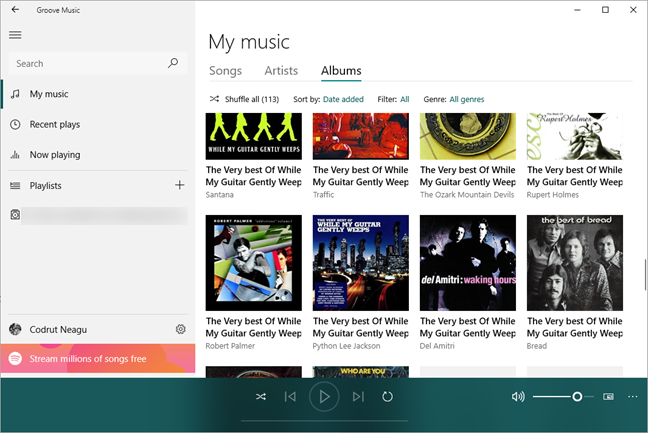
Muzyka Groove, OneDrive, przesyłanie strumieniowe
Jeśli chcesz słuchać tylko utworów z usługi OneDrive , możesz filtrować utwory ładowane przez aplikację Muzyka Groove . Po lewej stronie aplikacji wybierz Moja muzyka . Następnie po prawej stronie wybierz sposób przeglądania swojej kolekcji: według utworów, wykonawców lub albumów .
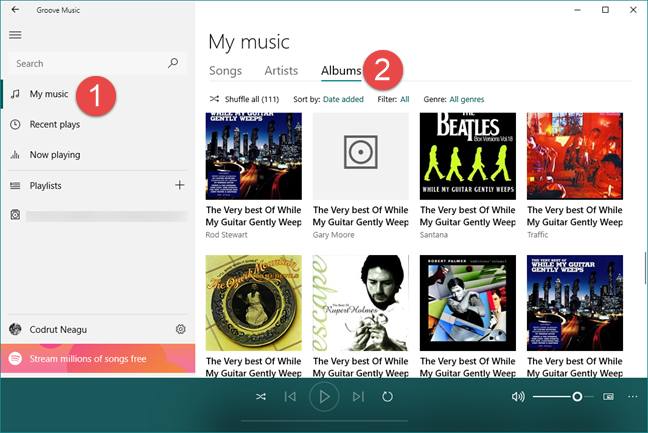
Muzyka Groove, OneDrive, przesyłanie strumieniowe
Następnie kliknij lub dotknij tagu Filtruj , który domyślnie powinien być ustawiony na Wszystkie .
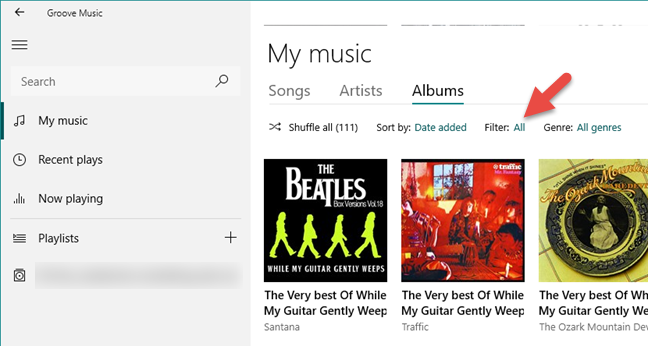
Muzyka Groove, OneDrive, przesyłanie strumieniowe
Muzyka Groove pozwala teraz wybrać, które utwory mają być wyświetlane według kilku różnych filtrów. Jeśli chcesz zobaczyć tylko utwory z kolekcji muzycznej OneDrive , kliknij lub naciśnij opcję "W OneDrive" .
Muzyka Groove, OneDrive, przesyłanie strumieniowe
I to wszystko! Teraz możesz cieszyć się całą swoją kolekcją muzyki z dowolnego miejsca, na dowolnym komputerze z systemem Windows 10, za pomocą OneDrive i aplikacji Groove Music . Wszystko, co musisz zrobić, to kliknąć lub nacisnąć przycisk Odtwórz .
Wniosek
Jak widać, pobieranie wszystkich ulubionych utworów do chmury i cieszenie się kolekcją muzyki w dowolnym miejscu nie jest skomplikowane. Niestety, to, co nam się nie podoba w tej funkcji strumieniowania muzyki oferowanej przez Microsoft, to fakt, że nie jest ona dostępna na całym świecie i że witryna Groove Web Player została zamknięta. Przed zamknięciem tego samouczka podziel się z nami swoją opinią: Co sądzisz o tej funkcji? Wiedziałeś o tym? Czy lubisz to? Zachęcamy do pozostawienia nam swojej opinii w sekcji komentarzy poniżej.
Jak znaleźć ustawienia IPv6 na moim routerze TP-Link Wi-Fi 6? Jak włączyć IPv6 na routerze TP-Link i zmienić wszystkie powiązane ustawienia.
Jak uruchomić dowolną aplikację jako administrator w systemie Windows 11. Jak używać CMD, PowerShell lub Windows Terminal do uruchamiania programu jako administrator.
Przewodnik po wszystkich metodach uruchamiania aplikacji Informacje o systemie (msinfo32.exe) w systemie Windows 10, 7 i 8. Poznaj skróty i polecenia uruchamiające msinfo32.
Internet Explorer 11 to ostatnia wersja tej przeglądarki Microsoft. Oto jak pobrać i zainstalować przeglądarkę Internet Explorer 11 w systemie Windows 7, Windows 8.1 i Windows 10.
Jak umieścić w pełnym ekranie Google Chrome i inne przeglądarki: Mozilla Firefox, Microsoft Edge i Opera. Jak wyjść z trybu pełnoekranowego.
Jak zmienić format zrzutu ekranu na smartfonach i tabletach z Androidem, z PNG na JPG lub z JPG na PNG. Zobacz jak to zrobić krok po kroku.
Jak włączyć wtyczkę Java Runtime we wszystkich głównych przeglądarkach internetowych dla systemu Windows: Google Chrome, Firefox, Opera, Internet Explorer i Microsoft Edge.
Dowiedz się, jak rozwiązać problem z aplikacjami Windows 10, które nie wyświetlają się w menu Start. Znajdź skuteczne rozwiązania dotyczące ikon pobierania i brakujących kafelków.
Jak przywrócić domyślne skróty i domyślne ikony systemu Windows. Przewodnik dotyczy zarówno systemu Windows 10, jak i Windows 11.
Jak otworzyć Podgląd zdarzeń z CMD, korzystając z eventvwr.msc, polecenia eventvwr oraz wielu innych metod i skrótów.
Co to jest rozszerzenie Microsoft Edge? Jak uzyskać rozszerzenia. Jak skonfigurować rozszerzenia Edge. Jak ukryć lub usunąć rozszerzenia w Edge.
Gdzie jest Kosz w Windows 10 i 11? Wszystkie sposoby jego otwarcia, w tym dostęp do ukrytego folderu $Recycle.Bin na dysku.
Jak otworzyć Panel sterowania w systemie Windows 10 i Windows 11. W pełni zaprezentowane polecenia i skróty do jego otwierania.
Jak zwiększyć lub zmniejszyć jasność w systemie Windows 10 za pomocą klawiatury, szybkich akcji systemu Windows 10s, aplikacji Ustawienia i więcej. Poznaj różne metody dostosowywania jasności ekranu.
Zobacz listę wszystkich kont użytkowników istniejących na komputerze z systemem Windows, w tym użytkowników ukrytych lub wyłączonych. Jak używać polecenia Net User.
Jeśli nie potrzebujesz już korzystać z Galaxy AI na swoim telefonie Samsung, możesz wyłączyć tę funkcję, wykonując bardzo prostą czynność. Oto instrukcje dotyczące wyłączania Galaxy AI na telefonach Samsung.
Jeśli nie potrzebujesz żadnej postaci AI na Instagramie, możesz ją szybko usunąć. Oto przewodnik po usuwaniu postaci AI z Instagrama.
Symbol delty w programie Excel, znany również jako symbol trójkąta, jest często używany w tabelach danych statystycznych do wyrażania rosnących lub malejących liczb albo dowolnych danych zależnie od życzenia użytkownika.
Oprócz udostępniania pliku Arkuszy Google zawierającego wszystkie wyświetlane arkusze, użytkownicy mogą zdecydować się na udostępnienie obszaru danych Arkuszy Google lub udostępnienie arkusza w Arkuszach Google.
Użytkownicy mogą także dostosować ustawienia tak, aby pamięć ChatGPT była wyłączana w dowolnym momencie, zarówno w wersji mobilnej, jak i komputerowej. Oto instrukcje dotyczące wyłączania pamięci ChatGPT.
Domyślnie usługa Windows Update automatycznie sprawdza dostępność aktualizacji. Możesz także zobaczyć, kiedy miała miejsce ostatnia aktualizacja. Poniżej znajdziesz instrukcje, jak sprawdzić, kiedy system Windows został ostatnio zaktualizowany.
Generalnie rzecz biorąc, operacja usunięcia karty eSIM na iPhonie jest dla nas równie prosta do wykonania. Oto instrukcje dotyczące usuwania karty eSIM z iPhone'a.
Użytkownicy iPhone'a oprócz zapisywania zdjęć Live Photos w formie filmów mogą bardzo łatwo przekonwertować zdjęcia Live Photos do formatu Boomerang.
Wiele aplikacji automatycznie włącza funkcję SharePlay podczas rozmów FaceTime, co może spowodować przypadkowe naciśnięcie niewłaściwego przycisku i zrujnowanie połączenia wideo.
Po włączeniu funkcji Kliknij, aby wykonać funkcja ta działa, rozpoznaje tekst lub obraz, w który kliknięto, i na tej podstawie podejmuje odpowiednie działania kontekstowe.
Włączenie podświetlenia klawiatury sprawi, że będzie ona świecić, co jest przydatne podczas pracy w warunkach słabego oświetlenia lub sprawi, że kącik gracza będzie wyglądał bardziej stylowo. Poniżej możesz wybrać jeden z czterech sposobów włączania podświetlenia klawiatury laptopa.
Istnieje wiele sposobów na przejście do trybu awaryjnego w systemie Windows 10, na wypadek gdybyś nie mógł wejść do systemu Windows i się do niego dostać. Aby przejść do trybu awaryjnego systemu Windows 10 podczas uruchamiania komputera, zapoznaj się z poniższym artykułem z serwisu WebTech360.
Grok AI rozszerzył swój generator zdjęć AI, aby umożliwić przekształcanie osobistych zdjęć w nowe style, np. tworzenie zdjęć w stylu Studio Ghibli ze słynnymi filmami animowanymi.
Użytkownicy usługi Google One AI Premium mogą skorzystać z miesięcznego bezpłatnego okresu próbnego, w trakcie którego mogą się zarejestrować i zapoznać z wieloma ulepszonymi funkcjami, takimi jak asystent Gemini Advanced.
Począwszy od systemu iOS 18.4 firma Apple umożliwia użytkownikom decydowanie, czy w przeglądarce Safari mają być wyświetlane ostatnie wyszukiwania.




























